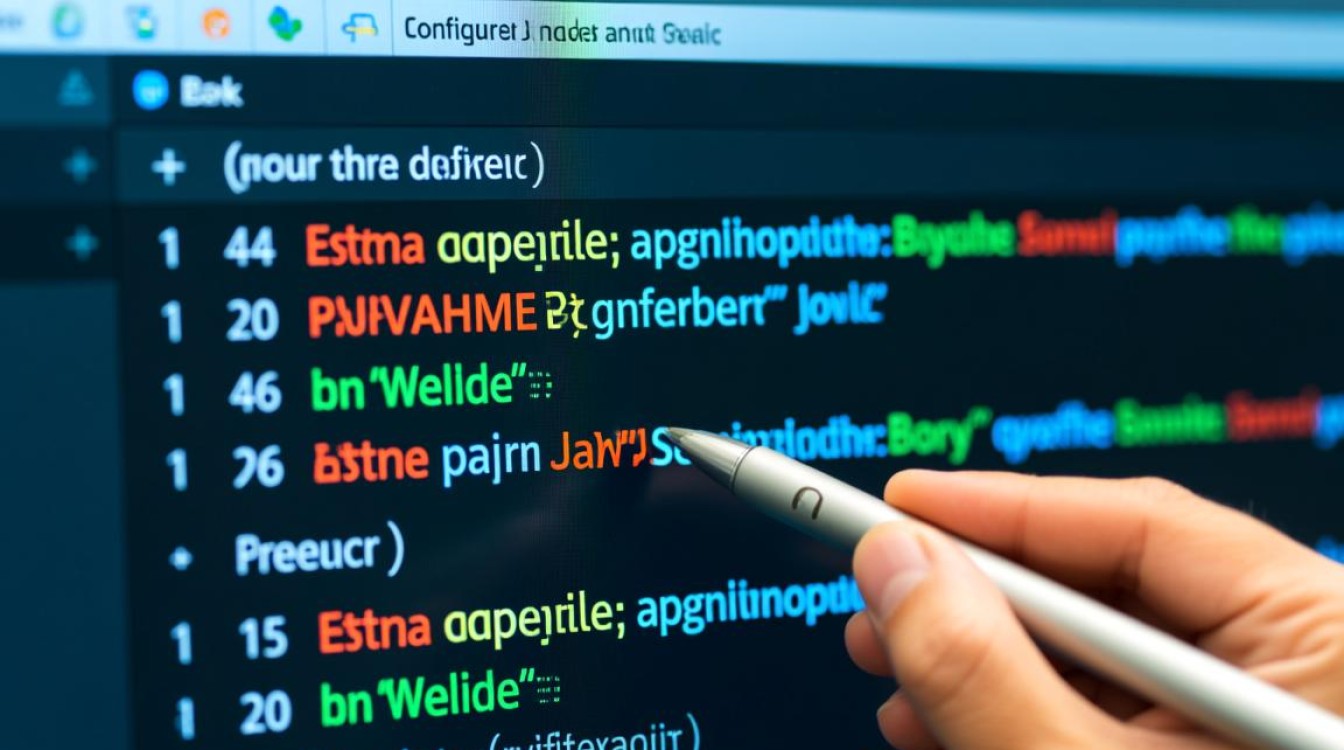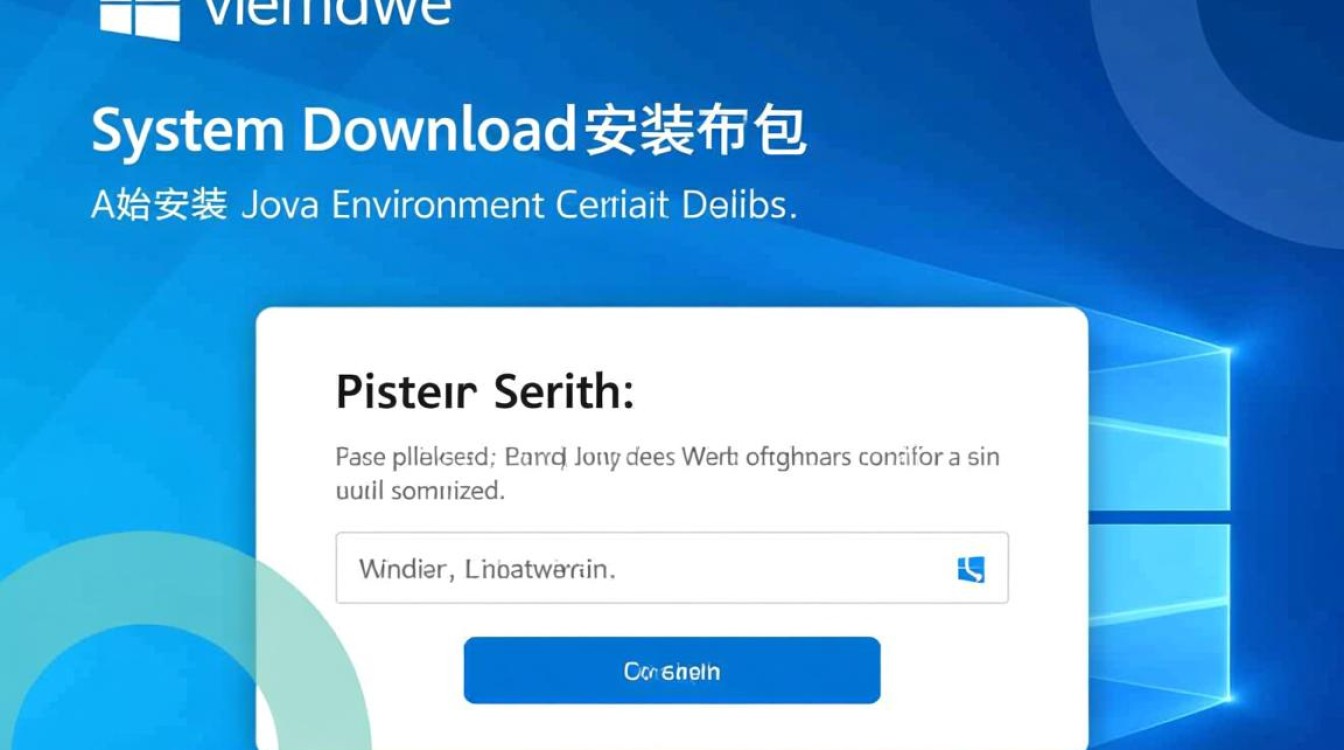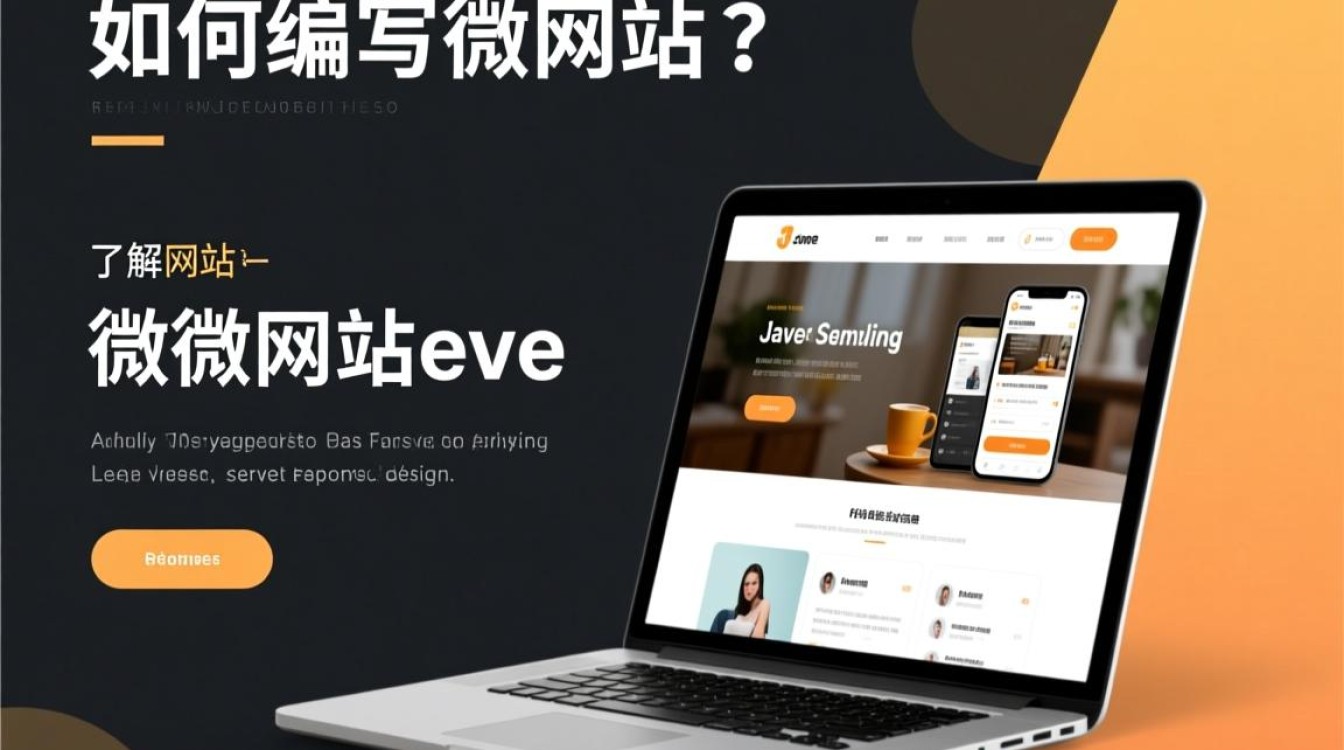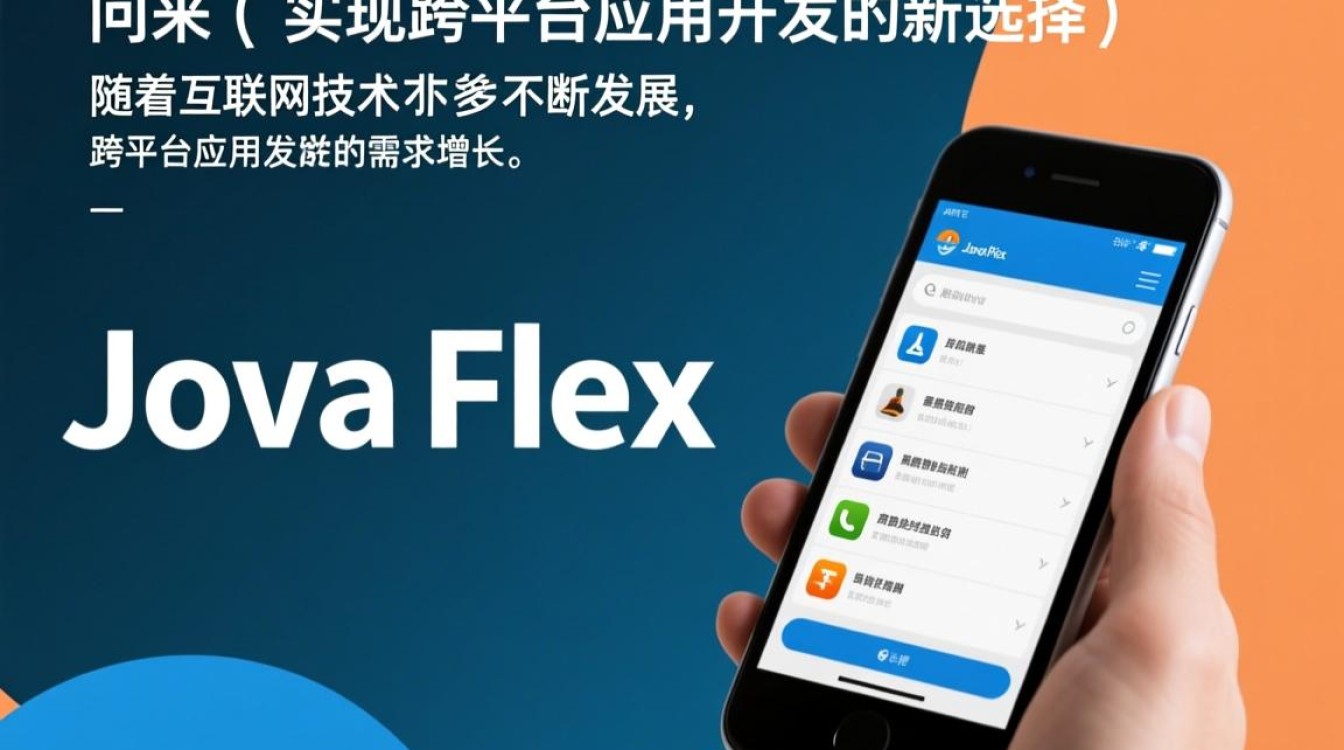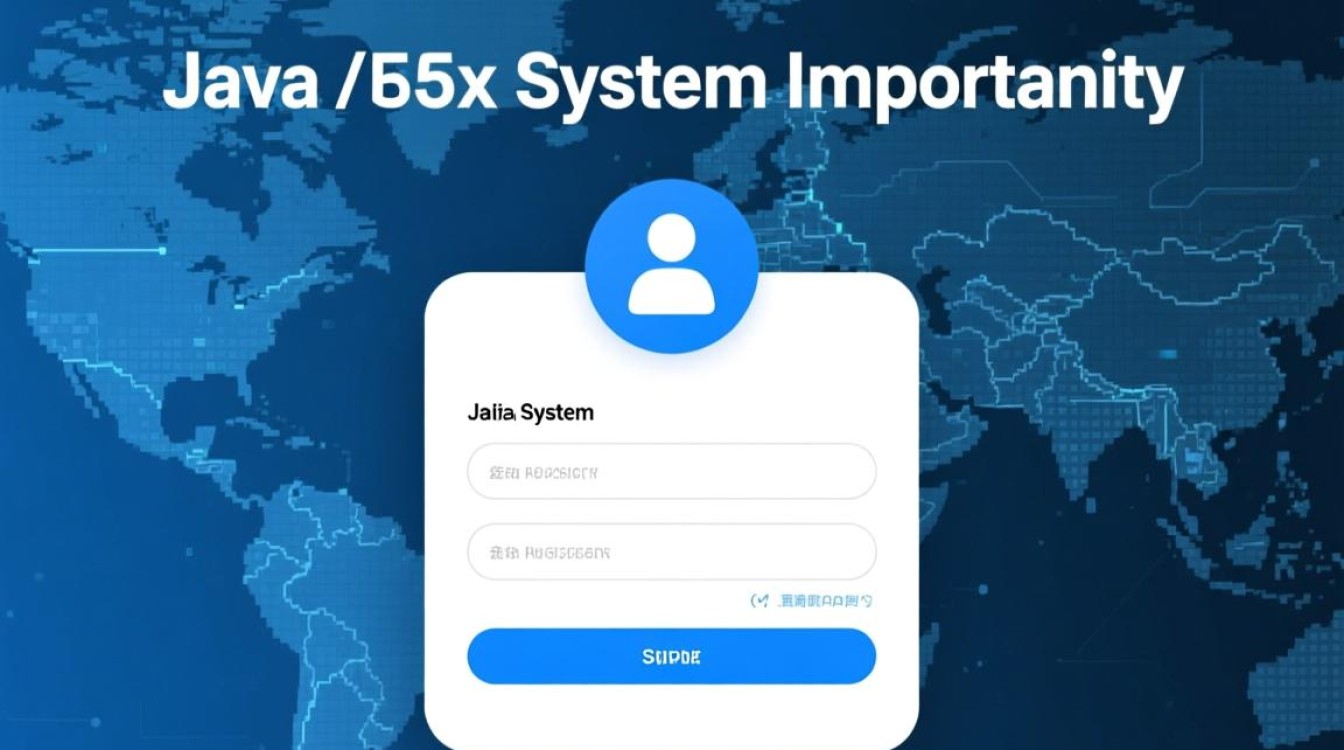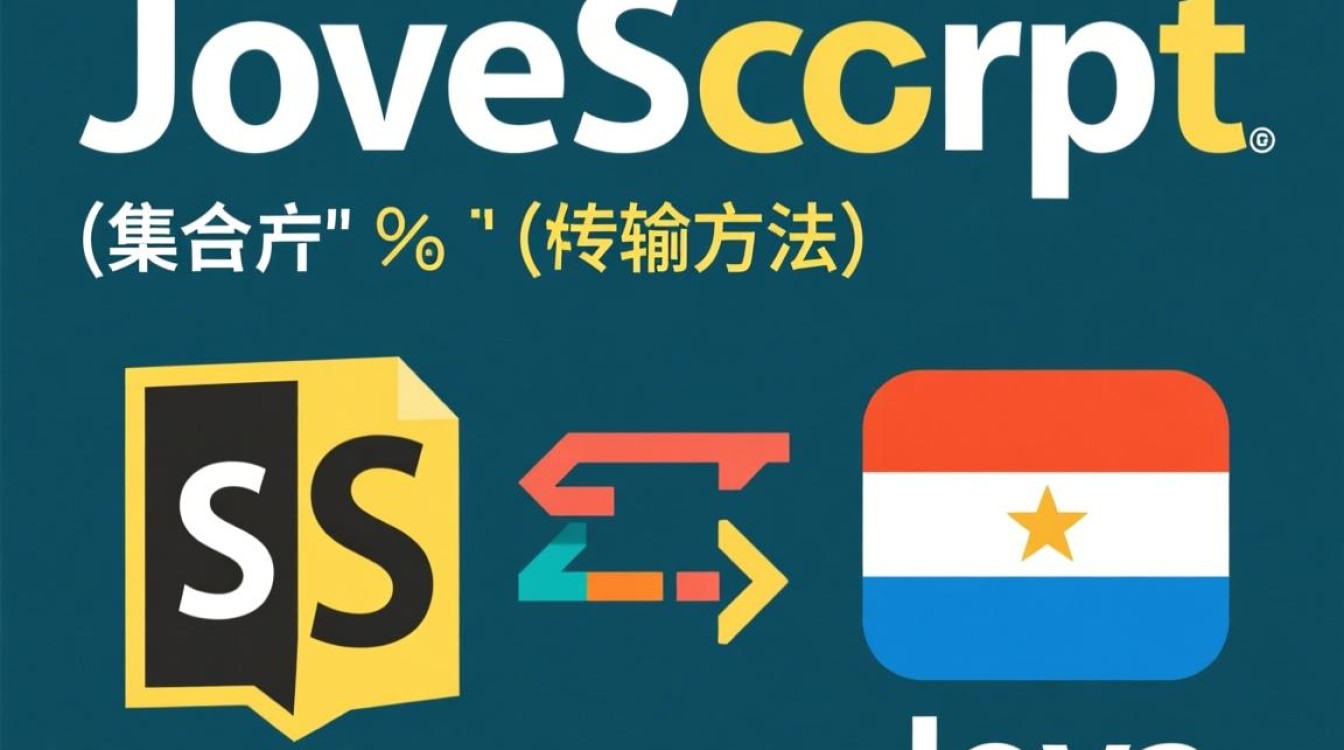环境变量配置问题
Java环境配置中最常见的错误是环境变量设置不当,尤其是JAVA_HOME和Path变量,若未正确配置JAVA_HOME,系统无法定位JDK安装路径,导致命令行输入java -version时提示“’java’不是内部或外部命令”,解决时需先确认JDK安装路径,通常为C:\Program Files\Java\jdk-xx(xx为版本号),右键“此电脑”选择“属性”,进入“高级系统设置”点击“环境变量”,在“系统变量”中新建JAVA_HOME,变量值填入JDK根目录,接着编辑Path变量,新建条目%JAVA_HOME%\bin,确保其位于变量列表顶部,避免与其他Java版本冲突,配置完成后重启命令行工具,输入java -version验证是否生效。
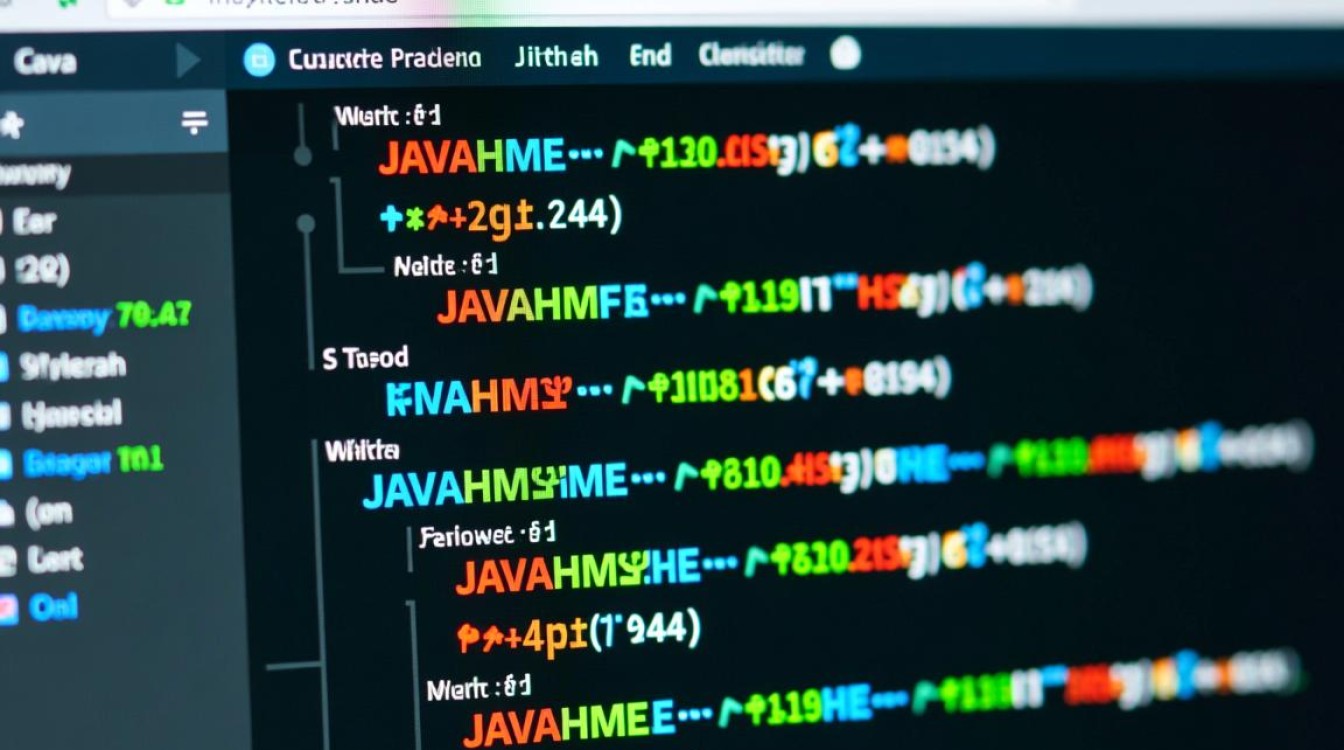
JDK版本冲突问题
当系统中安装多个JDK版本时,可能导致版本混乱,开发工具默认调用旧版本JDK,而项目需要新版本功能,可通过命令行java -version和javac -version检查当前激活的版本,若两者不一致,说明Path变量中路径顺序有误,优先将目标JDK的bin目录置于Path变量最前,或通过命令行set JAVA_HOME=C:\path\to\jdk临时指定路径,可使用where java命令查看所有Java可执行文件路径,确认无重复或错误路径,对于长期项目,建议在开发工具(如IntelliJ IDEA、Eclipse)中手动指定JDK版本,避免依赖系统环境变量。
CLASSPATH路径错误
CLASSPATH用于指定Java类加载器搜索类的路径,若配置错误可能导致类找不到异常(ClassNotFoundException),默认情况下,JDK 1.6+版本无需手动配置CLASSPATH,系统会自动加载当前目录和JDK核心类库,若需自定义路径,可在环境变量中设置CLASSPATH,变量值应包含当前目录、JDK核心库%JAVA_HOME%\lib\dt.jar和tools.jar,例如.;%JAVA_HOME%\lib\dt.jar;%JAVA_HOME%\lib\tools.jar,注意路径分隔符为分号,且当前目录不能遗漏,否则无法加载自定义类。
命令行工具报错
在命令行编译或运行Java程序时,常见报错包括“编码错误”“内存不足”或“找不到主类”,编码错误可通过添加-encoding UTF-8参数解决,如javac -encoding UTF-8 Test.java,内存不足需调整JVM参数,如java -Xms512m -Xmx1024m Test,若提示“找不到主类”,需检查类名是否与文件名一致(如public class Test对应Test.java),并确保运行命令包含包路径,如java com.example.Test,确认CLASSPATH包含编译后的.class文件所在目录。

开发工具集成问题
在IDE中配置Java环境时,可能出现“无法识别JDK”或“构建失败”问题,需进入IDE设置(如IntelliJ IDEA的File > Project Structure > SDK),手动选择已安装的JDK路径,若JDK未在列表中,点击Add SDK > JDK并指定目录,对于Maven或Gradle项目,检查settings.xml或build.gradle中的JDK版本配置是否与本地环境一致,IDE缓存可能导致配置不生效,尝试清除缓存(如IntelliJ IDEA的File > Invalidate Caches)后重启。
验证与调试步骤
完成配置后,需全面验证环境,首先检查java和javac命令是否可用,输入java -version显示版本信息即成功,编写简单测试程序(如HelloWorld.java),编译运行通过说明基础环境正常,若项目仍报错,检查日志文件中的具体错误信息,重点关注类路径、依赖库版本和JDK兼容性,使用jps命令查看Java进程,或jstack分析线程堆栈,进一步定位问题。
通过以上步骤,可系统解决Java环境配置中的常见错误,关键在于明确问题根源,逐步排查环境变量、版本冲突、工具配置等环节,确保开发环境稳定可靠。